Los archivos PDF son de uso frecuente en el trabajo, y a veces por la conveniencia de editar el contenido del archivo PDF, elegiremos convertir el archivo PDF en un Excel hoja de cálculo. Entonces, ¿cómo puedo convertir un archivo PDF en una hoja de cálculo de Excel? Cómo convertir archivos PDF a hojas de cálculo Excel?
Aquí hay una demostración concreta con todos, cómo resolver rápidamente la operación de conversión entre PDF y Excel archivos en lotes, espero traerte ayuda!
SanPDF
1. Puede ayudarte a trabajar de manera más eficiente, Ahorre más tiempo y disfrute de una vida colorida.
2. Se divide en escritorio y web versiones.
Versión de escritorio: compatible con Windows XP / Vista / 7/8/10.
Versión web: soporte para Windows / Mac / Linux y otros sistemas operativos.
3. El estilo de diseño plano del escritorio y la web, la interfaz de operación es simple y refrescante, y puede satisfacer tus necesidades en cualquier momento y te hacen sentir conveniente y cómodo.
A continuación, le daré una demostración concreta de cómo usar la versión en línea y la versión para PC de SanPDF. Espero poder ayudarte. En línea
versión:
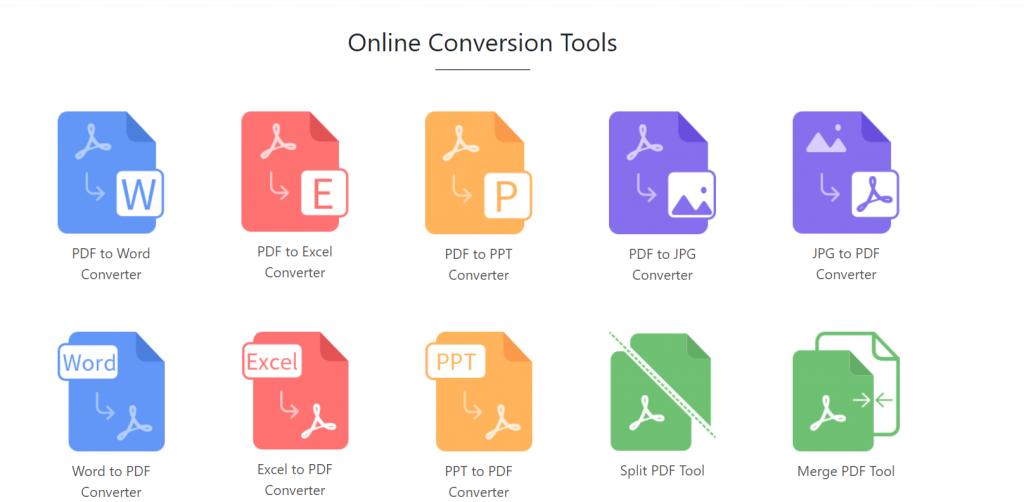
Versión para PC:
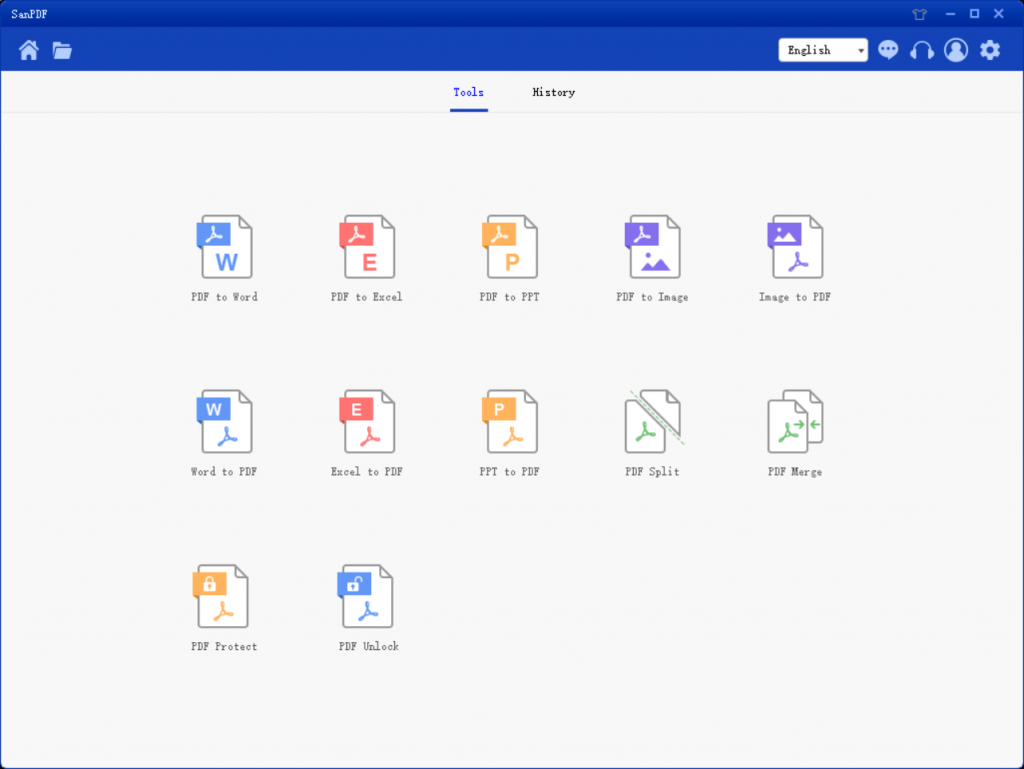
1.Primero abra SanPDF.
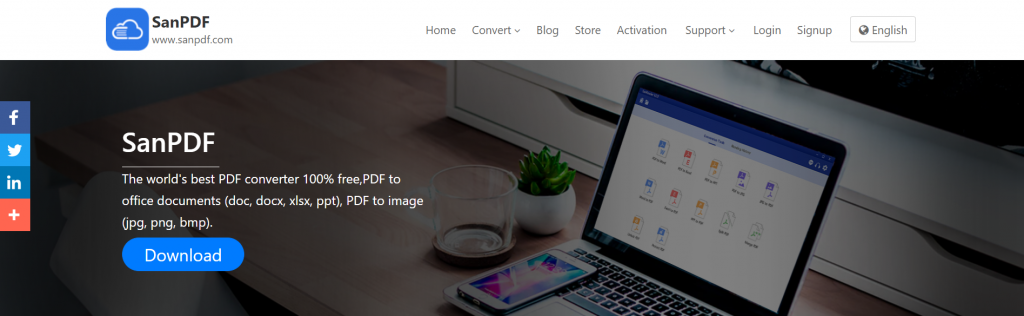
2. Elija las características que necesita: Excel a PDF.
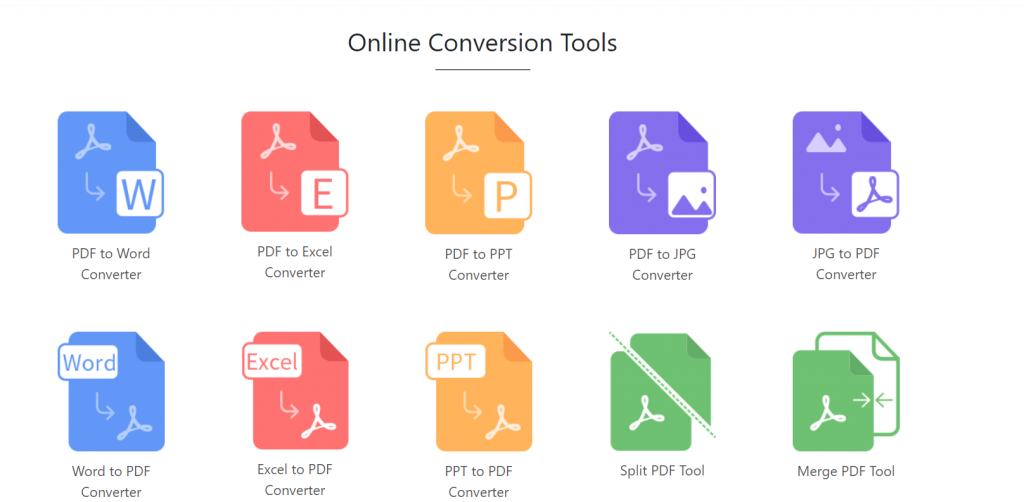
3. Seleccione la hoja de cálculo de Excel que necesita convertir.
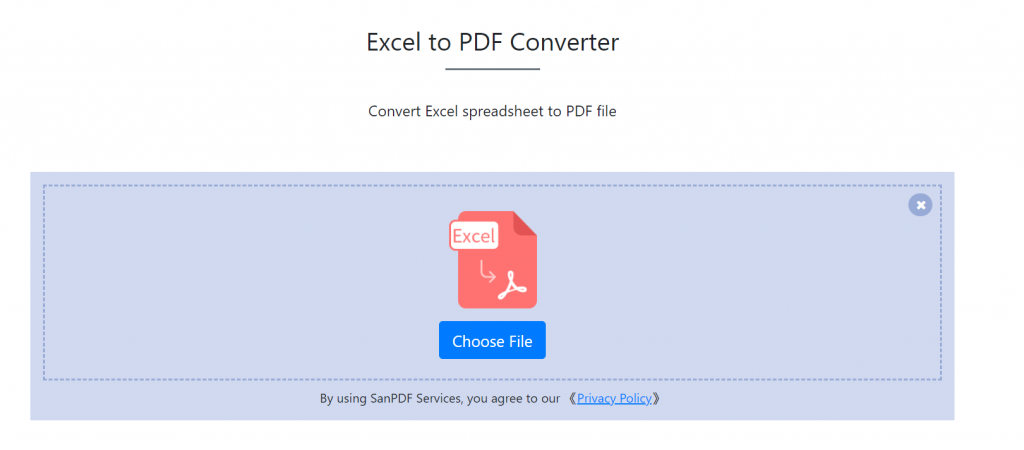
4. Finalmente haga clic para comenzar la conversión.
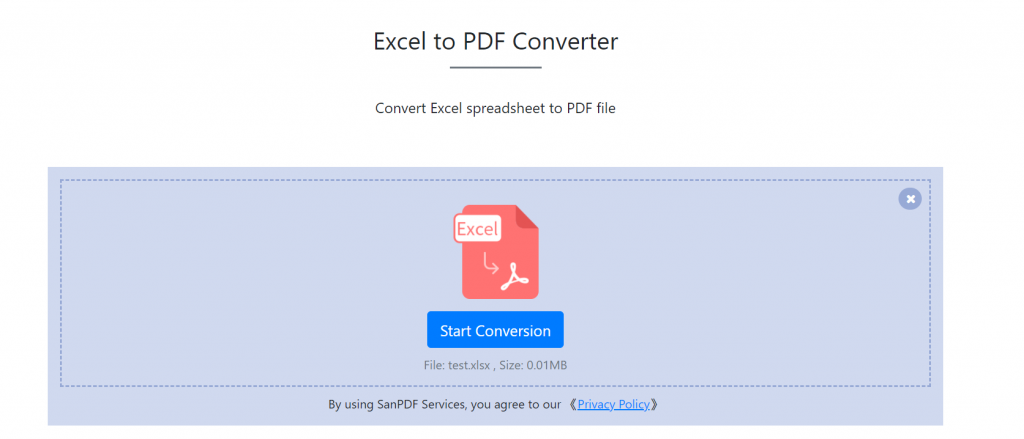
5. Finalmente haga clic en la descarga.
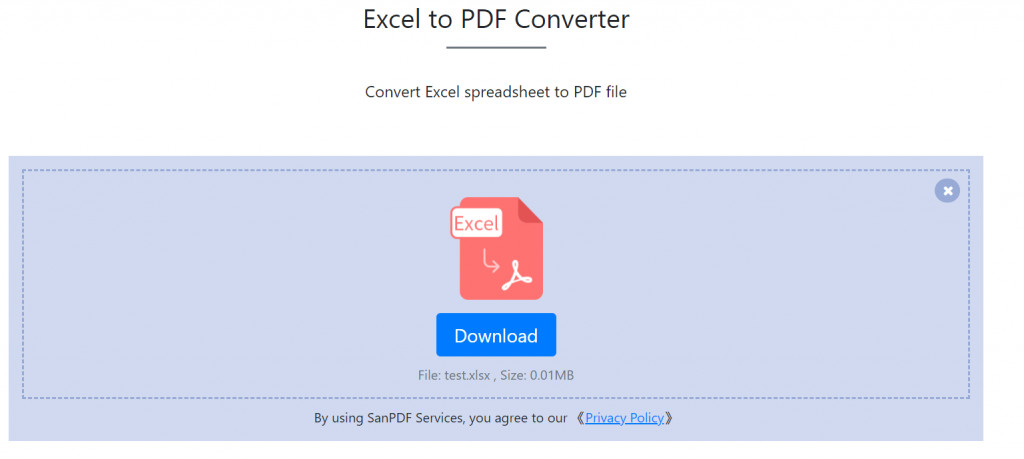
Si cree que la conversión en línea no es lo suficientemente conveniente, descárguela al escritorio, que será muy conveniente de usar.
1.Inicie sesión en SanPDF para descargar.
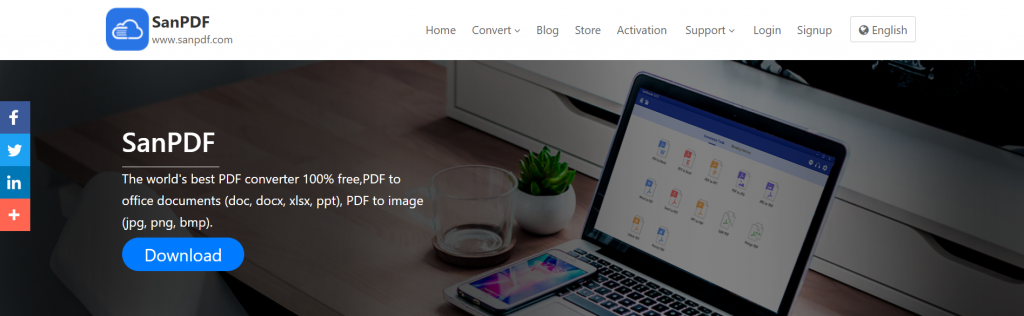
2. Seleccione el disco que necesita almacenar.
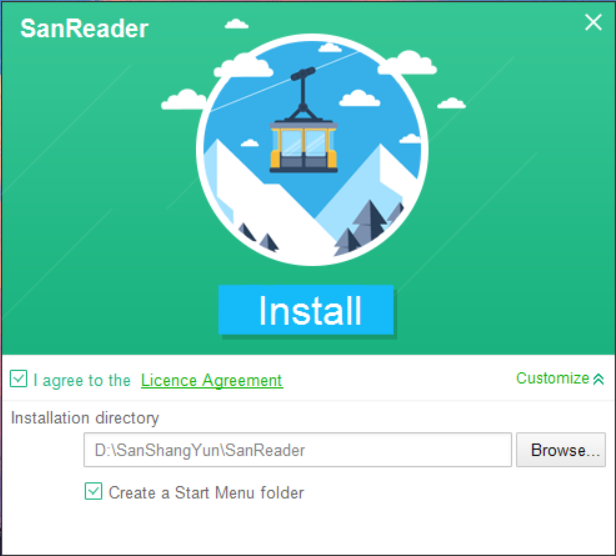
3. Finalice la descarga para usar.
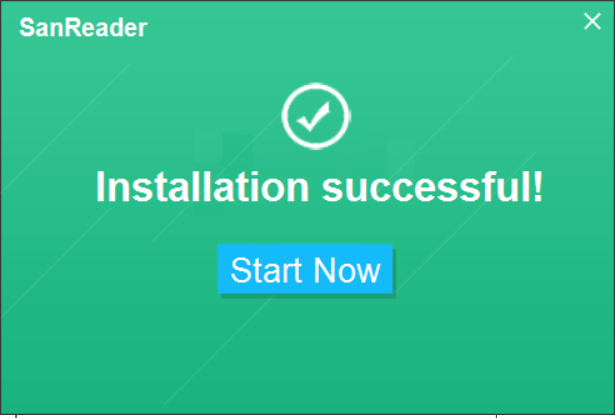
4. Encontrará esto después de abrir.
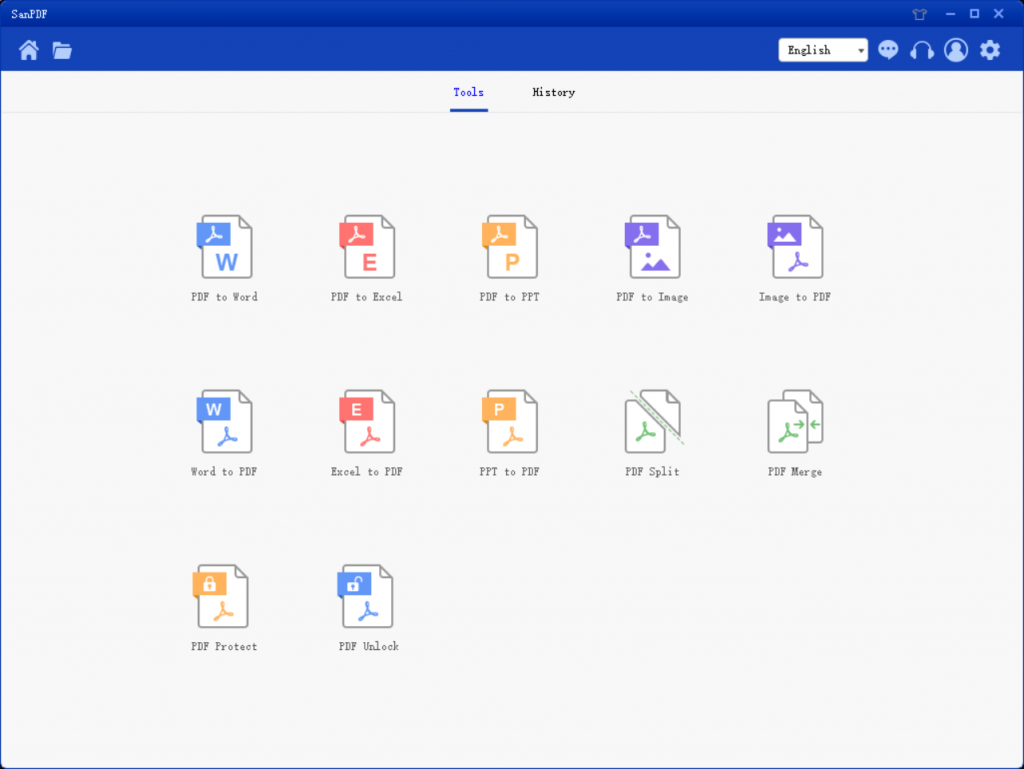
5. Luego seleccione la función PDF a Excel.
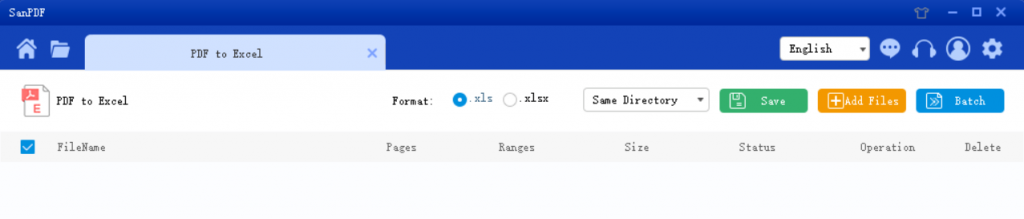
6. Seleccione la ubicación para guardar en la Lista de guardado, haga clic en Agregar archivo y seleccione el archivo PDF que desea convertir, luego haga clic en Iniciar conversión.
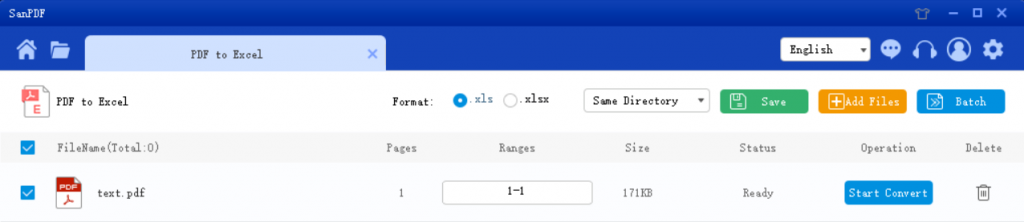
7. Después de que la conversión sea exitosa, seleccione «Examinar directorio» y encontrará el Excel convertido. Si desea eliminar el archivo convertido en el «Siguiente directorio de navegación», haga clic en el botón «Eliminar».
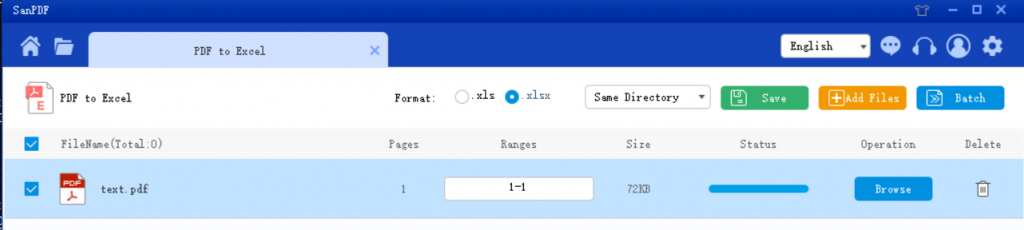
Todavía hay muchas personas que usan la versión Excel 2003, el formato xls, entonces, ¿cuál es la diferencia entre xls y xlsx?
1.xls es un formato binario único.
2.xls Su estructura central es la estructura del tipo de documento compuesto.
3. La estructura central de xlsx es una estructura de tipo XML que utiliza compresión basada en XML para que ocupe menos espacio. El significado de la última x en xlsx está aquí.
Consejos: al elegir un formato, asegúrese de ¡presta atención a xls o xlsx!
Este es el método de PDF a Excel, puedes consulte los pasos anteriores al usar, es muy simple. Este convertidor de PDF es Fácil de usar y fácil de usar. Además de PDF a Excel, también puede convertir PDF a Word, PPT e imágenes. ¡Aquellos que lo necesitan pueden descargarlo y probarlo!
La seguridad:
Respetamos la privacidad. Después de 24 horas de archivo conversión, siempre se eliminarán de nuestro servidor. Para más información, por favor lea nuestra política de privacidad.
Sanpdf lo ayuda a aumentar la eficiencia y Ahorre más tiempo para una vida colorida.